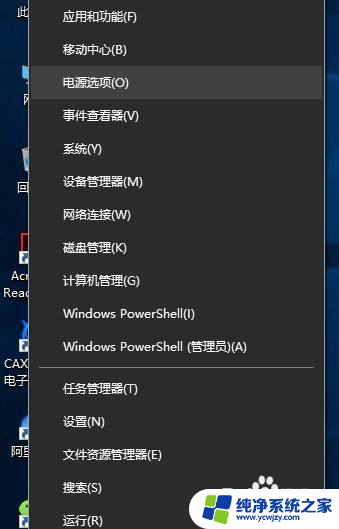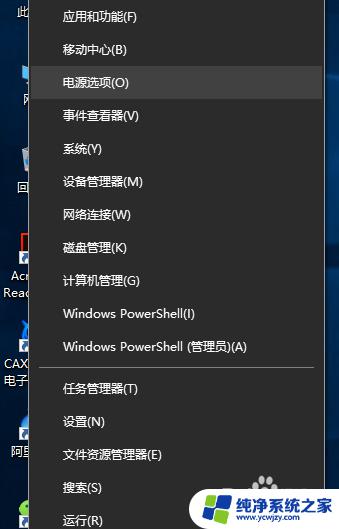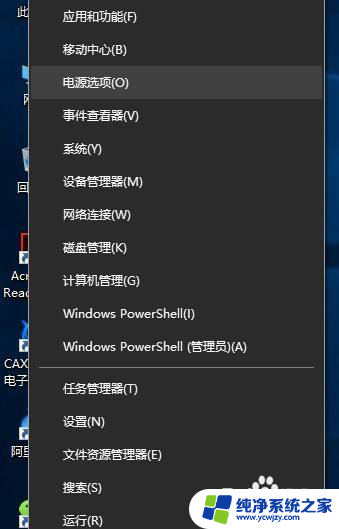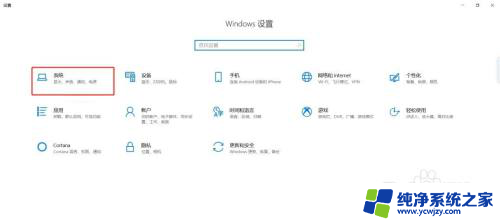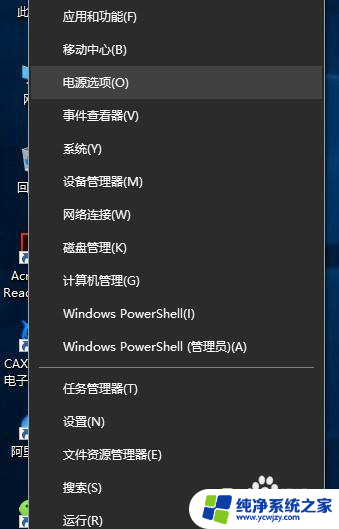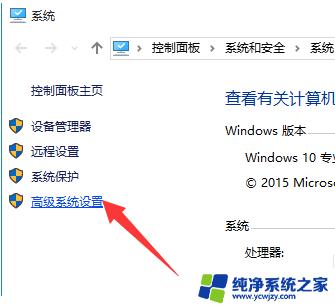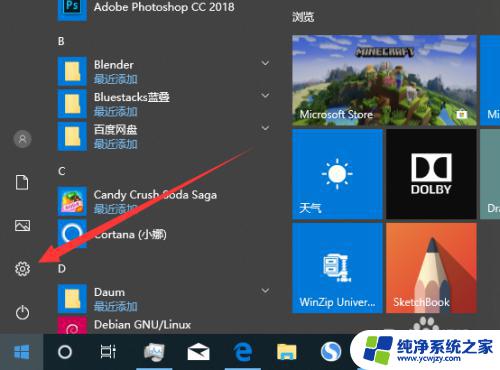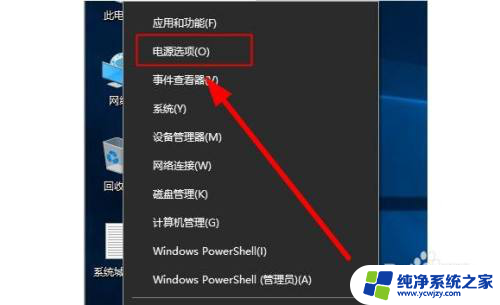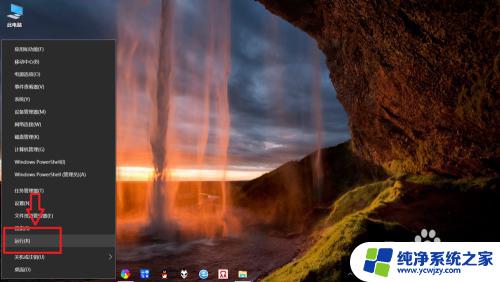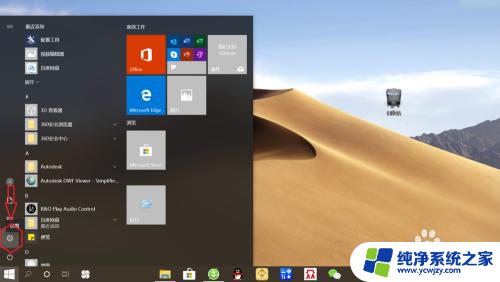怎样关闭笔记本电脑开盖开机 Win10笔记本合盖后直接开机
更新时间:2024-03-17 16:02:48作者:xiaoliu
在使用Win10笔记本电脑时,经常会遇到需要合上盖子后暂时离开的情况,有些用户可能不知道如何在合盖后阻止电脑自动开机。在这种情况下,一些简单的设置操作可以帮助您关闭笔记本电脑的开盖开机功能,让您更加方便地控制电脑的开关状态。接下来我们将介绍一些实用的方法来实现这一目标。
步骤如下:
1.右键开始菜单,点击“电源选项”。
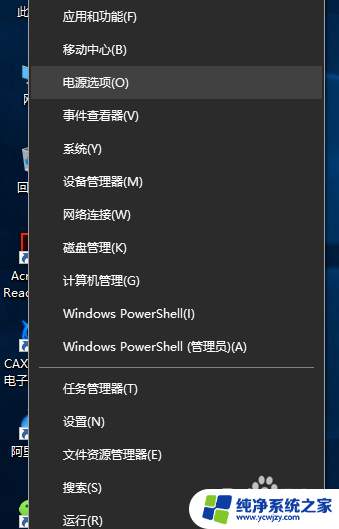
2.弹出“设置”对话框,选择“电源和睡眠”。下拉右侧滚动条,找到“相关设置 其他电源设置”,点击进入。
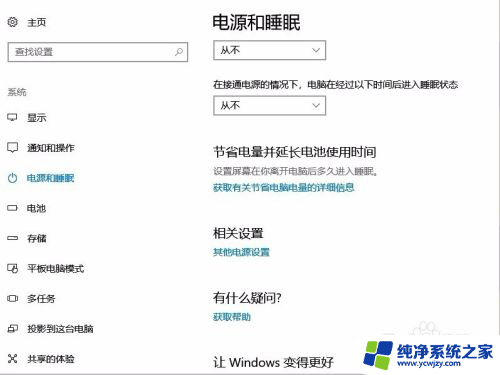
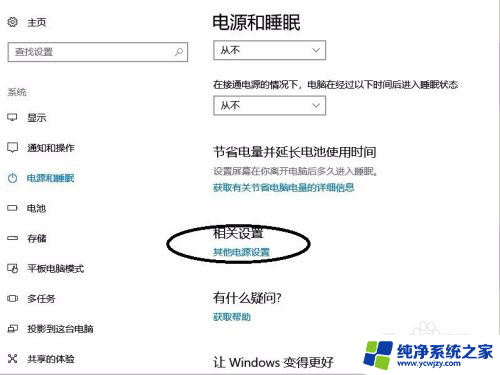
3.点击“选择关闭盖子的功能”,点击“更改当前不可用的设置”。
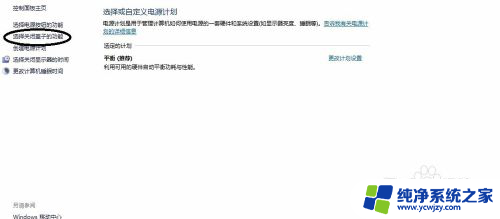
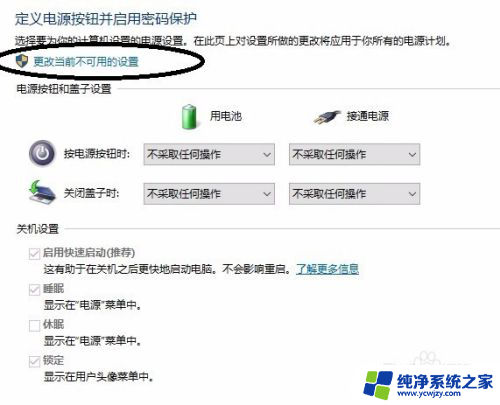
4.这是会看到有一项“启用快速启动(推荐)”,去掉前面的“对勾”,点击“保存修改”。关机合盖,再次开盖会发现自动开机现象已消除。
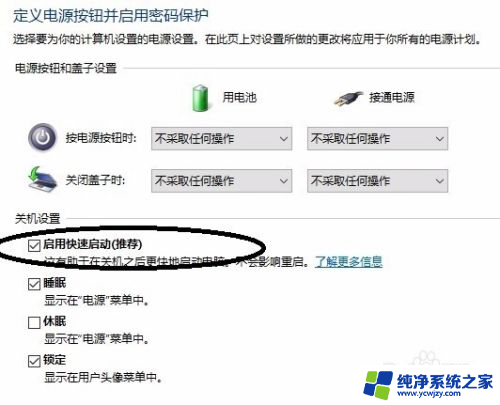
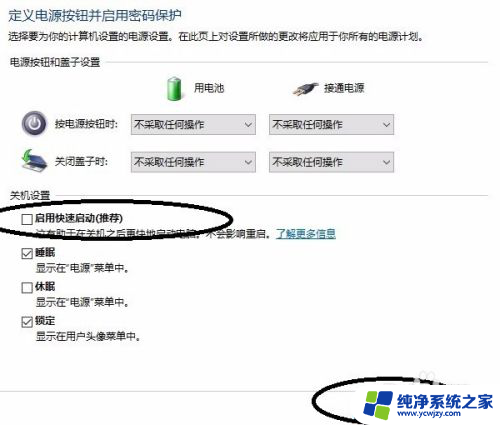
以上就是如何关闭笔记本电脑盖子并开机的全部内容,如果你遇到相同情况,请按照我的方法处理,希望对你有所帮助。